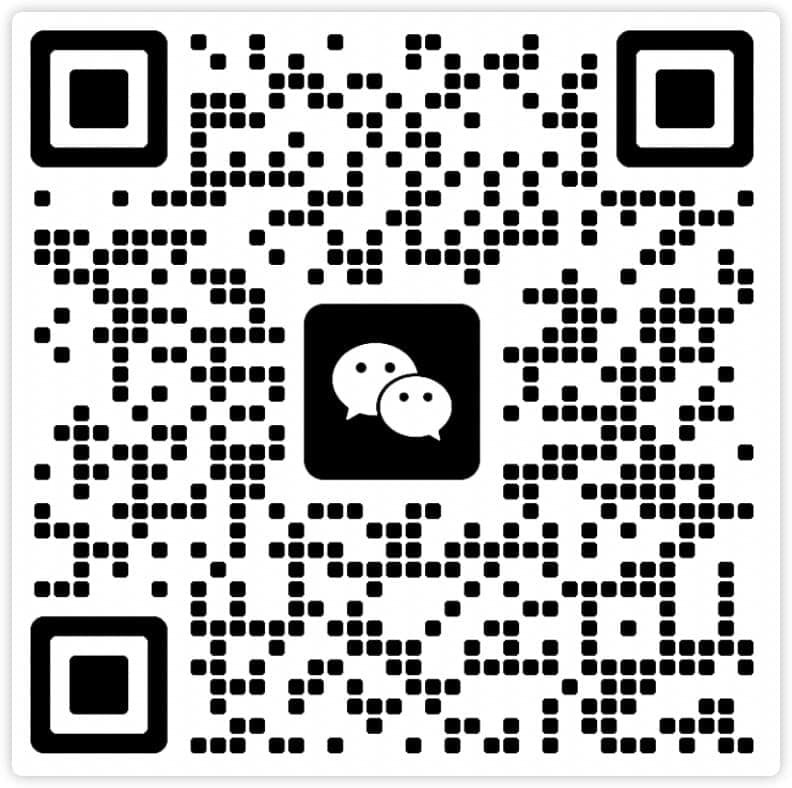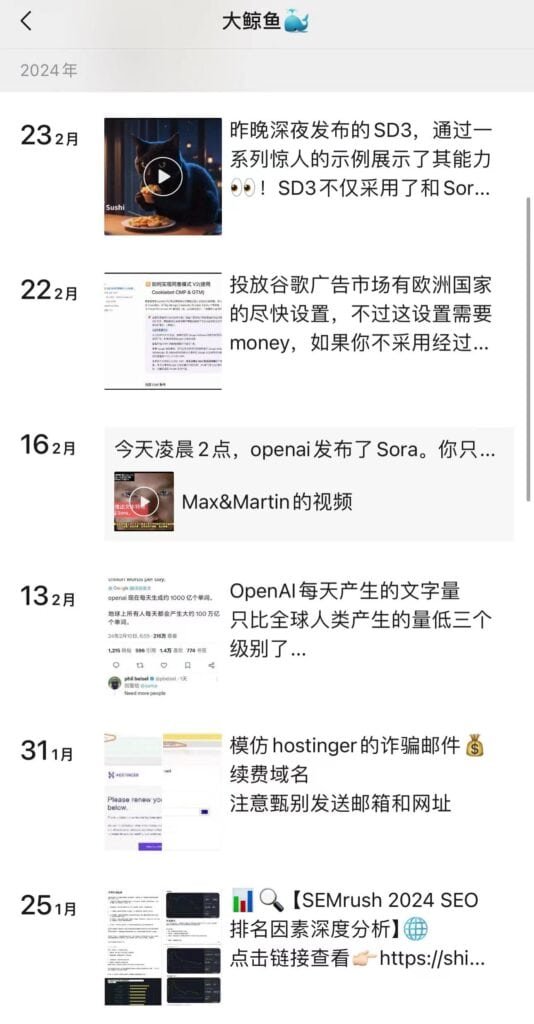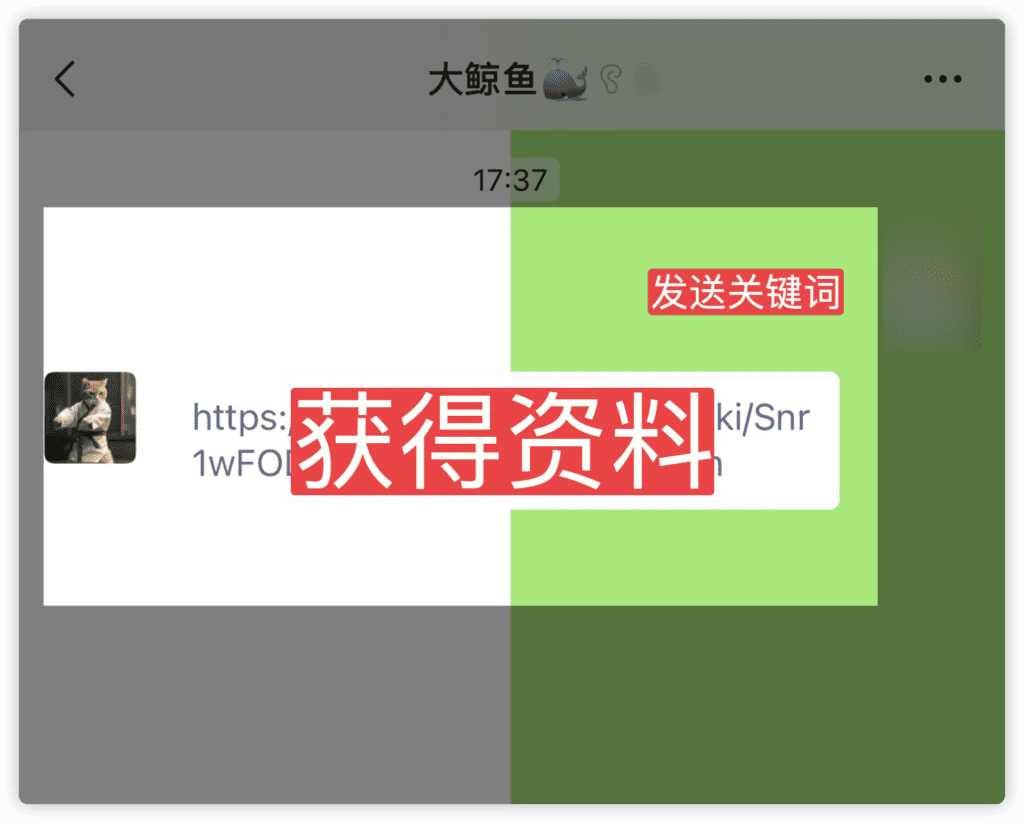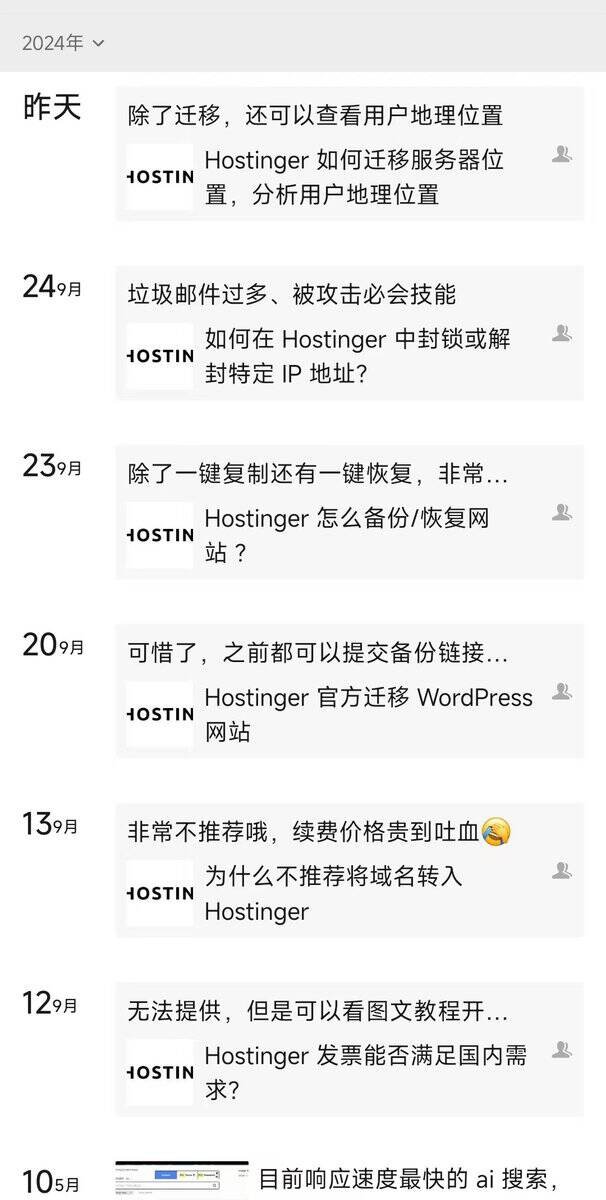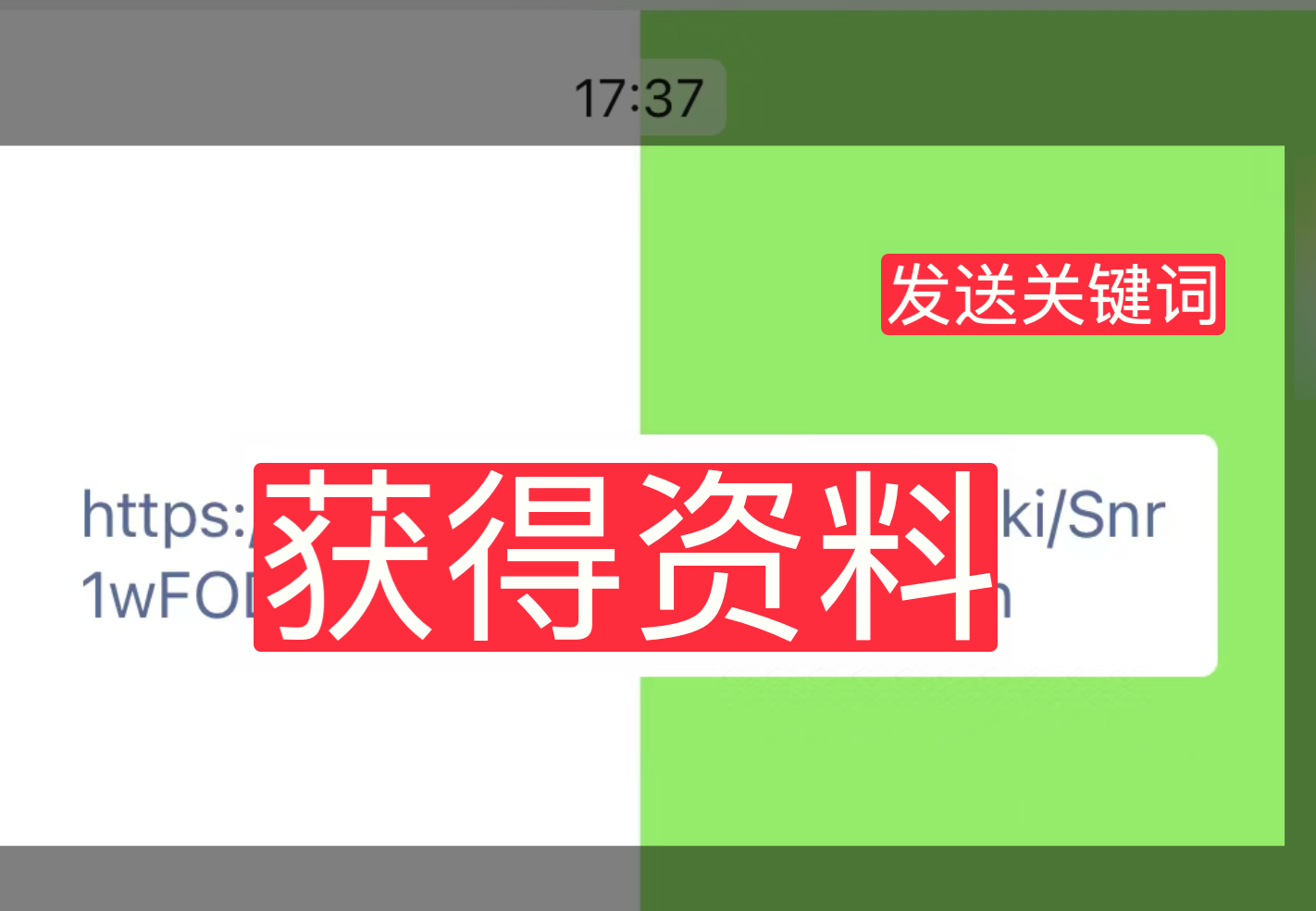网站速度的重要性
- 提升用户体验
想象一下,你走进一家超市,准备购买一些东西。但是,你发现货架上的商品堆得乱七八糟,你需要花费大量的时间来寻找你需要的商品。这样的体验肯定会让你感到沮丧,甚至可能会让你失去购物的兴趣。同样的,当用户访问一个加载速度慢的网站时,也会有类似的体验。快速的网页加载速度可以让用户快速找到他们想要的信息,提高他们的满意度。
- 提升搜索引擎排名
谷歌在其算法中已经明确表示,页面的加载速度会影响其在搜索结果中的排名。快速的网页加载速度不仅可以提高用户的体验,还可以帮助你的网站在搜索结果中获得更高的排名。这就像参加一场马拉松比赛,速度快的选手肯定会比速度慢的选手更早到达终点。
- 提高转化率
据统计,网页的加载速度每延长1秒,转化率就会下降7%。这意味着如果你的网站加载速度过慢,可能会让你失去大量的潜在客户。优化网站的加载速度,就像是提高超市的商品陈列效率,可以让更多的客户愿意在你的商店中进行购物,从而提高转化率。
图片压缩与网站速度
- 图片在网站性能中的角色
在一个网页的数据构成中,图片往往占据了绝大部分的比例。根据HTTP Archive的数据,至2022年,图片的数据量在所有网页数据中的比例高达50%以上。大量的图片会增加网页的HTTP请求(HyperText Transfer Protocol,超文本传输协议),从而拖慢页面的加载速度。每个HTTP请求都会消耗一定的时间,过多的HTTP请求就会像一台工作负载过大的机器,速度将会大大降低。
- 图片大小与加载时间的关系
图片的文件大小直接影响了网页的加载时间。文件越大,加载所需的时间就越长。对于一个有1MB大小的图片,以10Mbps的速度下载需要大约0.8秒,而同样的条件下,如果文件大小减小到200KB,加载时间就会缩短到大约0.16秒。这就像一个满载的卡车,如果货物过重,车速就会变慢。
- 图片压缩的意义
图片压缩就是通过优化图片的编码,减少图片的文件大小,而不会严重损失图片的视觉效果。在不降低用户体验的前提下,提高网站的加载速度。这就像用一个压缩机将卡车上的货物压缩,既减轻了负载,又提高了速度。一般有手动上传图片前手动压缩和使用 WordPress 插件统一压缩。
网站的加载速度对于提升用户体验,提高搜索引擎排名,以及提高转化率都有着至关重要的作用。因此,优化网站的加载速度,特别是通过图片压缩等方法,是我们在网站运营中必须要重视的一部分。
压缩工具选择
2种方法,选择哪种主要取决于你的需求和资源:
1. 手动上传前压缩
如果你有大量的图片,但是时间和技术知识有限,那么使用插件压缩可能是更好的选择。如果你只有一些图片,而且你希望对每一张图片进行最优化的处理,那么手动上传前压缩可能更合适。WordPress 压缩图片插件比如Smart Image/CSS/JS Optimization Services and CDN for Websites,一般按点数付费。市面上有很多免费在线压缩图片可以选择,
免费在线压缩工具有 https://tinypng.com/ 和https://www.iloveimg.com/ ,后者免费版本可以选择编辑图片的功能更多,所以我们选择后者。

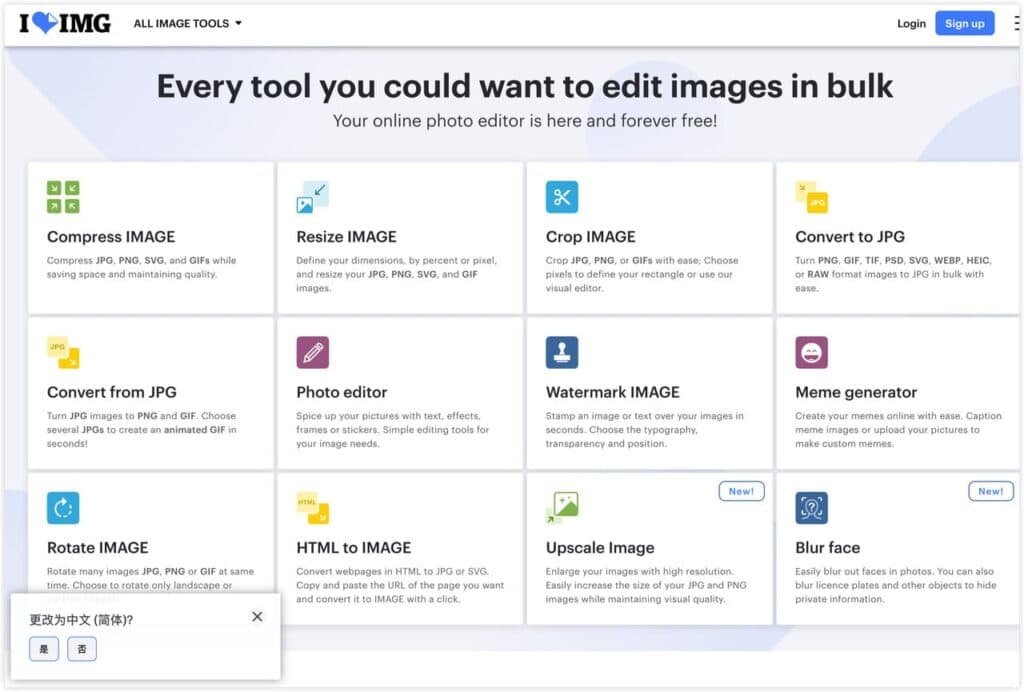
iloveimg.com免费版本和付费的区别,以下用免费版演示
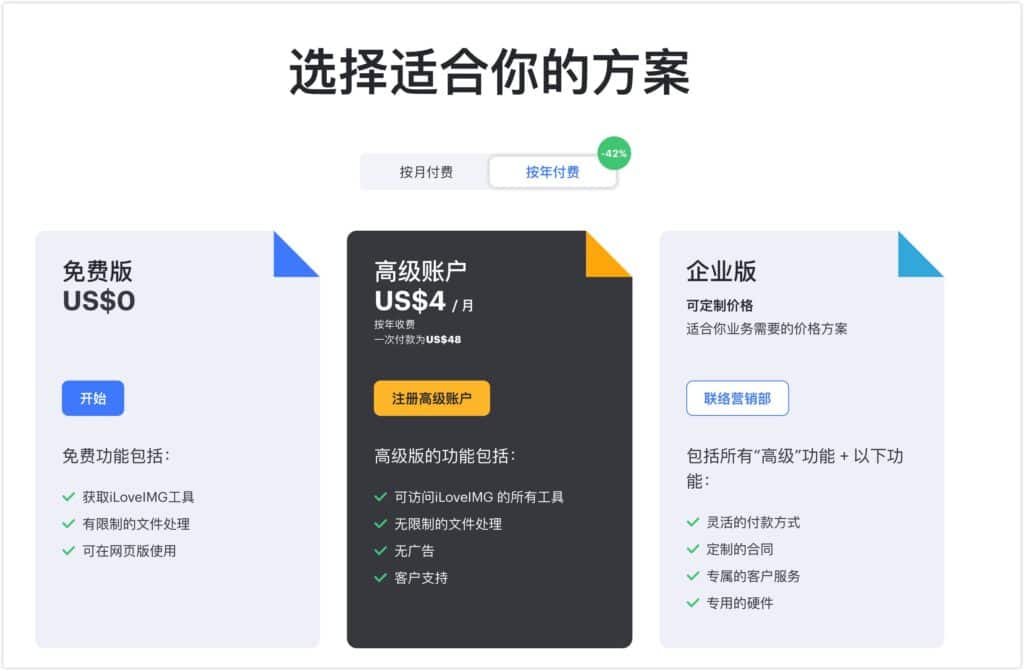
可以将网站切换为中文

处理图片的逻辑
当我们在制作网站时,通常会有很多图片需要处理。如果每一张图片都单独处理,会非常耗时且效率低下。因此,一种更好的方法是先确定图片的大致尺寸,然后统一处理。
想象一下,你需要在一堆纸箱中装满物品。如果每个箱子的尺寸都不同,你需要为每个箱子量身定做物品,这会非常耗时。但是,如果你提前知道所有箱子的尺寸,你就可以提前准备好适合的物品,然后一次性把所有箱子填满。同样的,如果我们知道图片的大致尺寸,我们就可以一次性地处理所有的图片,大大提高效率。
因此,做网站时,我们应该:
1. 先确定图片的大致尺寸和比例
2. 统一处理图片的尺寸
3. 统一处理图片的格式
4. 最后进行压缩
| banner之类的大图 | 中图、施工场景图 | 小图、产品图 | Logo大小 |
| 1400px~1600px宽 | 800px宽 | 500px宽 | 150*50 |
如何使用 iloveimg.com 高效压缩图片
第一步:调整图像大小
首先调整图像的大小,你实际上在减少图像的像素数量,这直接影响到文件的大小,选择 Resize IMAGE 、 Crop IMAGE ,如果不需要调的话可以直接看 第二步,转换图片。
选择 Resize IMAGE 调节尺寸

上传时,免费版最多一次性上传 30 张,直接叉掉,只要30张之内都可以免费使用这个工具

有按像素和按比例的选择
使用按像素时,一定要保留长宽比,否则会导致图片变形


以下都是建议的像素,实际的比例应该根据你的网站图片计算后进行调整
按像素参考:
- 全屏幕背景图片或者滑块图片:这种图片通常用于网站首页的大背景,需要填满整个浏览器窗口。因此,建议的尺寸为1920 x 1080像素或者1400px~1600像素宽,这是大多数显示器的分辨率。
- 内容图片:这种图片通常插入到文章或者页面的内容中,不需要太大。建议的尺寸为800 x 600或者800宽像素,既可以保证清晰度,也不会过大影响加载速度。
- 缩略图:这种图片通常用于产品列表或者文章列表,用户可以通过点击缩略图来查看完整的内容。建议的尺寸为400 x 300像素或者500像素宽,可以提供足够的细节,同时不会占用太多的空间。
- 头像或者徽标:这种图片通常比较小,用于展示品牌或者个人形象。建议的尺寸为200 x 200或者100 x 100或者150 x 50像素。
调整后直接点击按钮即可,等待几秒就可以直接下载,也可以直接点击其他功能,比如压缩按钮。

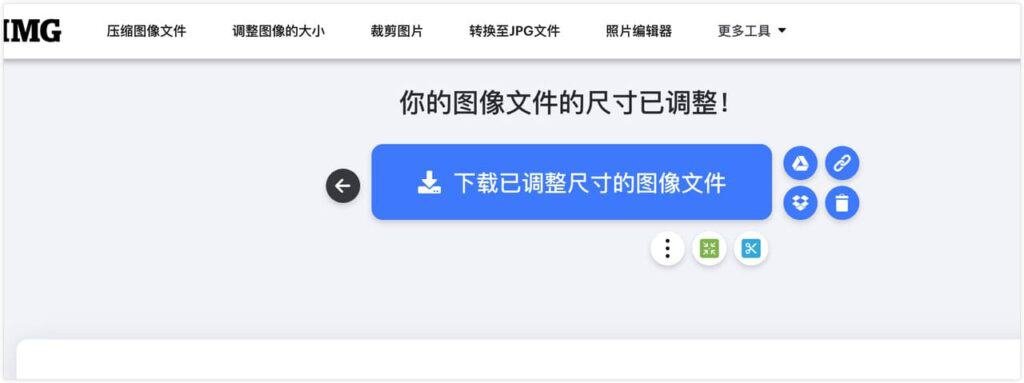
选择 Crop IMAGE 调节大小
主要是通过像素来裁剪,实际的像素应该根据你的网站图片计算后进行调整,可以按比例自己计算下。

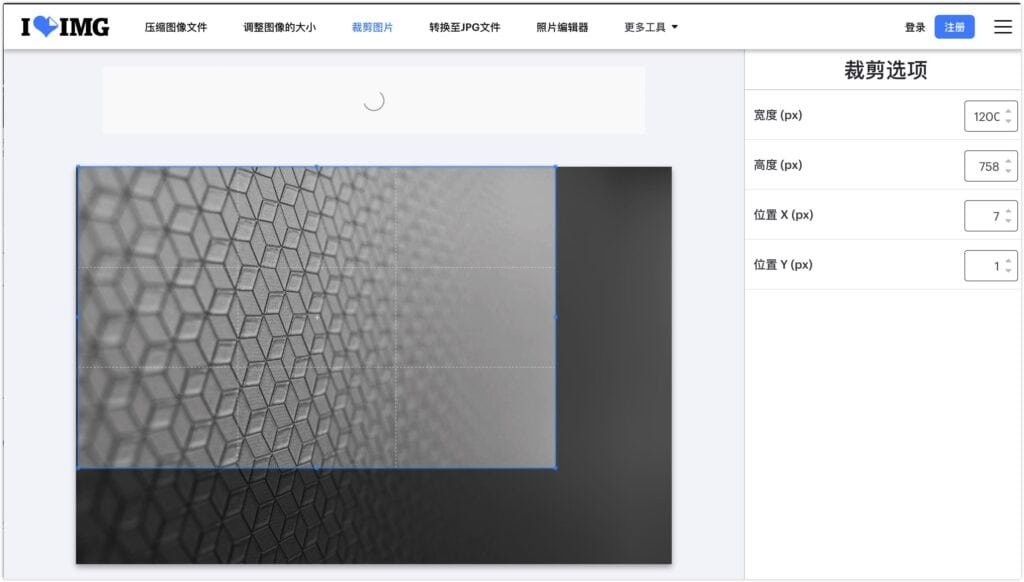
第二步 将PNG图片转为JPG图片
在讲压缩图片之前,大家要先了解概念
常见的图片一般是PNG、JPG,它们各有优缺点。PNG图片支持透明背景,质量较高,但文件大小通常较大;JPG图片则通常文件大小较小,更适合在网页上使用。
想象一下,图片就像是我们要邮寄的包裹。PNG图片就像是大箱子,装的东西质量高,但是体积大,邮寄起来费用较高。而JPG图片就像是小包裹,虽然装的东西质量稍低,但体积小,邮寄起来更省费用。
所以,为了让网页更快的加载,我们通常会选择将PNG图片转为JPG图片,就像选择使用小包裹代替大箱子一样,这样可以节省加载时间和服务器空间。
.jpg和.jpeg,这两种扩展名的实质是相同的,我们可以把*.jpg的文件改名为*.jpeg,而对文件本身不会有任何影响。
来源:https://cloud.tencent.com/developer/article/2112329

结果从 534KB 变为 164KB

第三步 压缩图片
直接选择 Compress IMAGE 即可
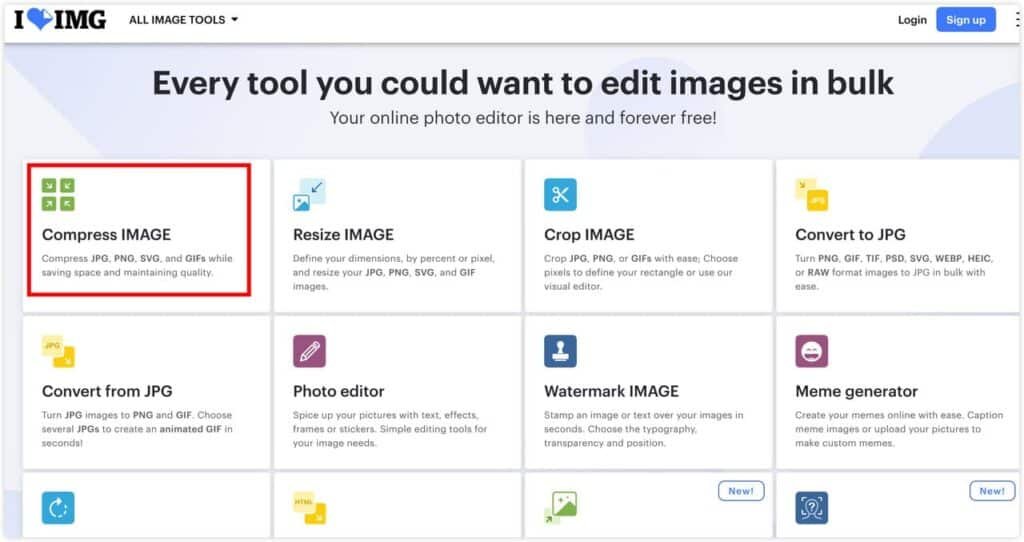
其他步骤和第二步相同,可以看到压缩效率很高
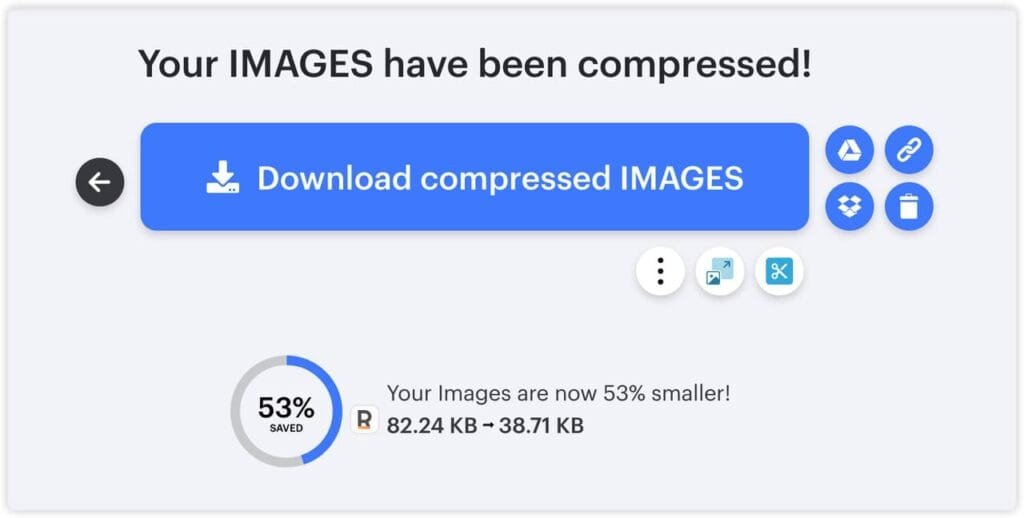
结果从 534KB 变为 164KB,最后为 64 KB

其他问题
- 我需要为每一张图片都设置一样的尺寸吗?
不需要。不同的图片用途和位置,需要的尺寸可能会不同。比如首页大图可能需要的尺寸比文章内部的插图要大。关键是要确定某一类图片的合适尺寸,统一处理的图片提前放在一起上传处理效率更高,比如产品主图可以统一上传。
- 我怎样才能知道我需要压缩哪些图片?
你可以使用一些在线的网站速度测试工具,如Google PageSpeed Insights,这些工具会告诉你哪些图片需要优化,包括压缩和改变尺寸。
- 为什么我需要把PNG图片转为JPG再压缩?
PNG和JPG是两种不同的图片格式,他们各有优点和缺点。PNG图片通常质量更高,但文件大小也更大。而JPG图片虽然质量稍逊,但是文件大小远小于PNG。因此,为了优化网站速度,我们通常会把不需要透明底PNG图片转为JPG,然后再进行压缩。
- 压缩过头怎么办?
iloveimg 不能调整压缩级别,按照最高质量压缩,一般压缩后不够清晰是因为原图不够清晰文件却很大。